Создание рабочей библиотеки проекта
Прежде чем вы сможете симулировать проект, вы должны сначала создать библиотеку и скомпилировать в ней исходный код.
1. Создайте новую директорию и скопируйте в неё файлы проекта для этого урока.
2. Запустите ModelSim.
3. Создайте рабочую библиотеку.
б. Введите work в поле Имя библиотеки (если оно уже не ввелось автоматически).
ModelSim создаст директорию, называемую work и запишет специально отформатированный файл, называемый _info , в эту директорию. Файл _info должен сохраниться в директории, чтобы различать её как директорию ModelSim. Не редактируйте содержимое директории в вашей операционной системе; все изменения необходимо делать только через ModelSim.
Когда вы нажимаете OK в пункте 3.в проследите, чтобы в Transcript (дублирующем) окне было выведено:
Две этих строки в командной строке эквивалентны выбору меню, которое вы сделали. Некоторые функции управления в меню представлены эквивалентными копиями в командной строке.
Начните с создания новой директории для этого примера (в случае, если другие пользователи уже работали с этим уроком).
Verilog: Скопируйте файлы counter.v и tcounter.v files из
/
VHDL: Скопируйте файлы counter.vhd и tcounter.vhd из
/
а. Введите vsim в командной строке оболочки UNIX или используйте иконку ModelSim в Windows. Во время первого открытия ModelSim вы можете наблюдать диалог приветствия. Кликните Close .
б. Выберите File > Change Directory и выберите директорию, которую вы создали в п.1.
а. Выберите File > New > Library.
Этим откроется диалоговое окно, в котором вы можете определить физические и логические имена для библиотеки (рис. 3-1). Вы можете создать новую библиотеку или указать путь к существующей библиотеке. Почувствуйте себя разработчиком!
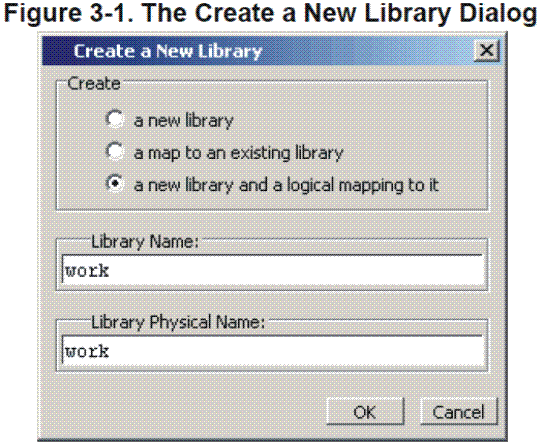
в. Кликните OK .
ModelSim также добавляет библиотеку в Окно библиотек (рис. 3-2) и прописывает путь к библиотеке в файл инициализации ModelSim (modelsim.ini), чтобы впоследствии ссылаться на неё.
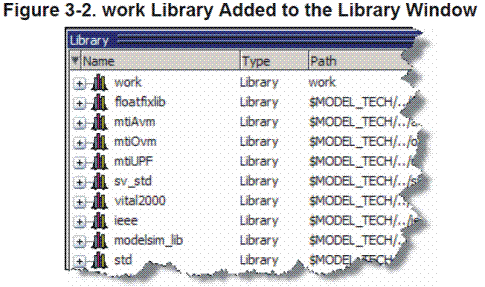
vlib work
vmap work work